Sådan rettes Steam Achievement Manager, der ikke virker?
I denne artikel vil vi forsøge at løse det spil, der ikke viser eller åbner, som Steam-brugere støder på efter at have kørt Steam Achievement Manager.

Steam-brugere kan ikke udføre spilpræstationer, når de åbner Steam Achievement Manager, og støder på spil, der ikke vises eller indlæses. Hvis du står over for et sådant problem, kan du finde en løsning ved at følge forslagene nedenfor.
Hvorfor virker Steam Achievement Manager ikke?
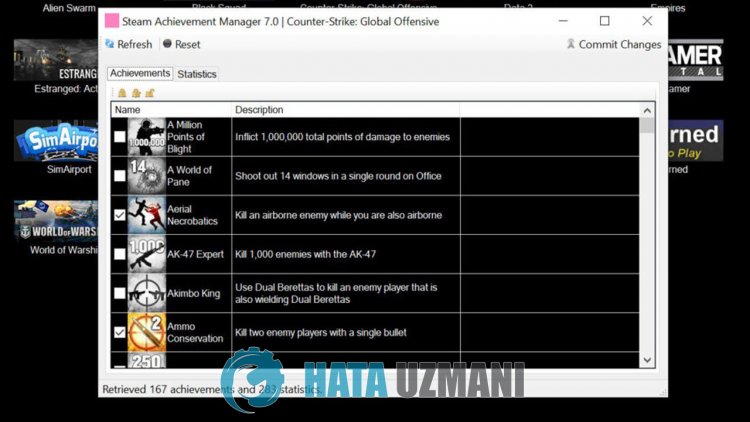
Hovedårsagen til, at Steam Achievement Manager-applikationen ikke virker, kan skyldes et nedbrud eller vedligeholdelse på applikationens server. Selvfølgelig kan vi støde på en sådan fejl ikke kun på grund af dette problem, men også på grund af mange problemer. Årsagerne til, at Steam Achievement Manager ikke virker, kan angives som følger:
- Applikationen kan være under vedligeholdelse eller gået ned.
- Appen er muligvis ikke opdateret.
- Applikationen kan muligvis ikke automatisk trække spil fra serveren.
De årsager, vi har nævnt ovenfor, kan få dig til at støde på problemet med ikke at fungere. Til dette vil vi forsøge at løse problemet ved at fortælle dig et par forslag.
Hvordan rettes Steam Achievement Manager, der ikke virker?
For at løse dette problem kan du finde løsningen ved at følge forslagene nedenfor.
1-) Tilføj dit spil manuelt
Applikationen kan muligvis ikke trække spillet fra fjernserveren, hvilket forårsager, at du støder på et sådant problem. Til dette kan vi eliminere problemet ved manuelt at introducere spillet til applikationen.
- For at tilføje Steam-spil manuelt, lad os først nå STEAMDB. a>li>
- Søg efter det spil, du vil tilføje, på det websted, der åbnes.
- Kopiér indstillingen "APP ID" for det spil, du søger efter.
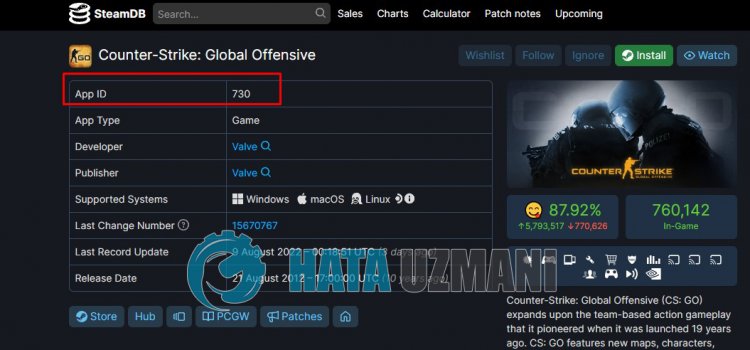
- Åbn derefter Steam Achievement Manager-applikationen, og indsæt det spil-id, du kopierede, i boksen ved siden af "Opdater spil", og klik på knappen "Tilføj spil".
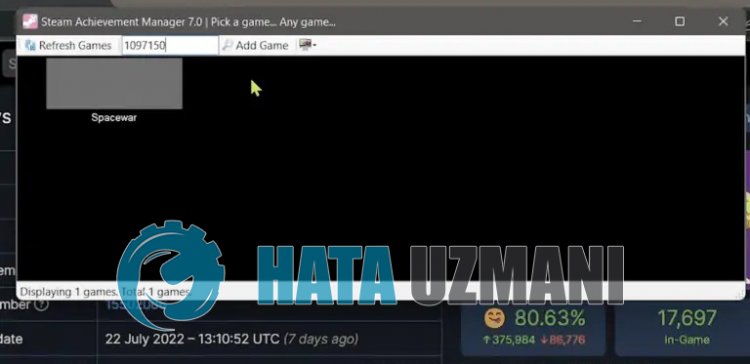
Efter denne proces vil dit spil blive tilføjet til applikationen uden problemer.
2-) Opdater applikationen
Hvis du ikke ønsker at håndtere det manuelt, fungerer API'en muligvis ikke korrekt, fordi appen er forældet. Til dette skal vi verificere, om ansøgningen er opdateret. Til dette, lad os først og fremmest fjerne applikationen fuldstændigt og installere Steam Achievement Manager til vores computer igen. Lad os tjekke, om problemet fortsætter efter denne proces.
Ja, venner, vi har løst vores problem under denne titel. Hvis dit problem fortsætter, kan du spørge om de fejl, du støder på, ved at gå ind på vores FORUM platform.
![Hvordan rettes YouTube-serverfejlen [400]?](https://www.hatauzmani.com/uploads/images/202403/image_380x226_65f1745c66570.jpg)































